potplayer 设置硬解的方法如下:1. 进入解码器设置:右键播放窗口 → 属性(或按 f5)→ 视频 → 解码器;2. 选择支持硬解的解码器:intel/amd 显卡选 dxva2,nvidia 显卡选 cuvid;3. 确认是否开启成功:播放高清视频 → 右键视频 → 信息 → 查看解码器是否为 dxva2 或 cuvid,并观察 cpu 占用是否下降;4. 注意问题:更新显卡驱动、部分格式需额外解码器、画面异常可尝试切换 dxva 模式、建议使用最新版 potplayer。设置完成后,播放高清视频将更流畅,cpu 占用更低。
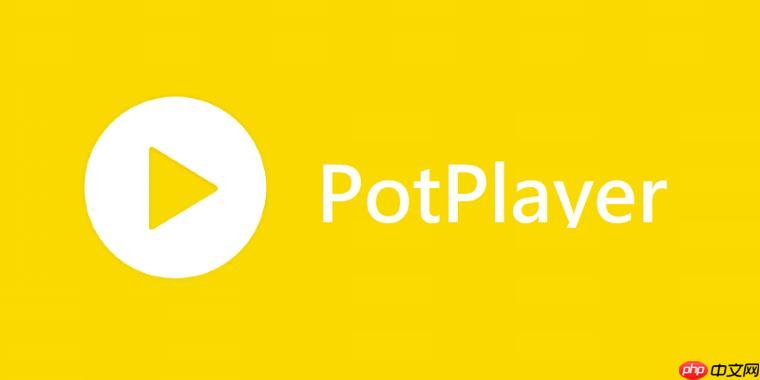
PotPlayer 设置硬解其实不难,但很多人第一次接触时可能会有点迷糊。其实只要找到正确的选项,开启硬件加速很简单。硬解的好处很明显,能大幅降低 CPU 占用率,尤其在播放高清视频或 4K 视频时更明显。下面我们就一步步来看看怎么设置。
要开启硬件加速,首先得进入 PotPlayer 的解码器设置界面。
在这个界面里,你会看到一个“视频解码器”的下拉菜单,默认可能是“FFmpeg”或者其他软件解码器。这时候我们就要把它换成支持硬件加速的解码器。
PotPlayer 支持多种硬解方式,常见的有 DXVA2 和 CUVID(NVIDIA 显卡专用)。
注意:如果你不确定该选哪个,可以先尝试 DXVA2,如果播放时有卡顿或画面异常,再换 CUVID。
选好之后,点“应用”保存设置。
很多人以为设置了就生效了,其实还需要确认一下是否真正启用了硬件加速。
你也可以在任务管理器中观察 CPU 占用情况,开启硬解后,播放视频时 CPU 占用会明显下降。
基本上就这些。设置一次之后,以后播放高清视频就能轻松不少。虽然步骤看起来有点多,但其实操作起来很快,关键是确认是否真的开启成功。
以上就是PotPlayer如何设置硬解 PotPlayer开启硬件加速教程的详细内容,更多请关注php中文网其它相关文章!

potplayer是一款功能全面的视频播放器,支持各种格式的音频文件,内置了非常强大的解码器功能,能够非常流畅的观看,有需要的小伙伴快来保存下载体验吧!

Copyright 2014-2025 https://www.php.cn/ All Rights Reserved | php.cn | 湘ICP备2023035733号